Фирефок: Омогући/онемогући Јавасцрипт

Како омогућити или онемогућити ЈаваСцрипт функцију у свим верзијама веб претраживача Мозилла Фирефок.
Страница абоут:цонфиг у Фирефок-у вам омогућава да урадите много сјајних ствари. Можете да извршите подешавања која ће учинити Фајерфокс бржим, смањити кеш историје или чак уштедети нешто РАМ-а. Страница абоут:цонфиг којој се можда неће сви осећати угодно јер се плашите да бисте нешто погрешно конфигурисали.
То је оно чему служи овај водич, да вам покаже све сјајне ствари које можете да урадите. Пратите савете и будите сигурни да ћете искусити само добре ствари које ова страница може да понуди. Уживаћете у претходно поменутим погодностима и још много тога.
Ако је ваша интернетска веза спора, ово је нешто што ће вам заиста добро доћи. Подразумевано, Фирефок ће одложити пре него што инсталира екстензију. Ово може бити стварно неугодно када сте у журби.
Да бисте се решили овог типа абоут:цонфиг у траку за претрагу и притисните ентер. Када прођете упозорење (којег се уопште не треба плашити), потражите опцију која каже сецурити.диалог_енабле_делаи. Само промените вредност на нулу и спремни сте.
Фирефок вам даје само 500 МБ када радите ван мреже, али понекад ће вам можда требати и више. Да бисте повећали офлајн кеш, користите име конфигурације бровсер.цацхе.оффлине.цапацити и подразумевани износ ће бити 512000КБ. Једноставно промените вредност на нешто више од тога.
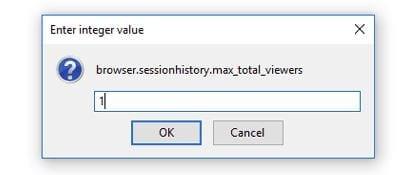
Немају сви брзи рачунари, па ако Фирефок сачува превише кеша историје сесија, успориће га. Опција која утиче на број страница које Фирефок чува је бровсер.сессионхистори.мак_тотал_виевс.
Подразумевана вредност ће бити -1 (прилагодљиво). За најбоље резултате унесите мање од 4, али ако ваш рачунар има 4 ГБ, безбедно је да користите 8 или више.
Постоји још једна опција коју можете да измените и која ће такође помоћи вашем рачунару да ради брже. Променом опције бровсер.сессионхисотри.мак_ентриес можете да одлучите колико страница ће свака картица сачувати у историји Назад/Напред.
Подразумевано је подешено на 50, али ако имате спор рачунар, најбоље је да промените на 25. Ако се рачунар и даље бори, смањите га док не достигнете број који помаже вашем рачунару да ради брже.
Фајерфокс подразумевано отвара резултате на картици коју тренутно користите. Ово је дефинитивно сметња јер би вам могла бити потребна та картица. Да бисте отворили резултате претраге у новој картици, потражите опцију бровсер.сеарцх.опенинтаб у абоут: цонфиг и двапут кликните на њу док се не промени у Тачно.
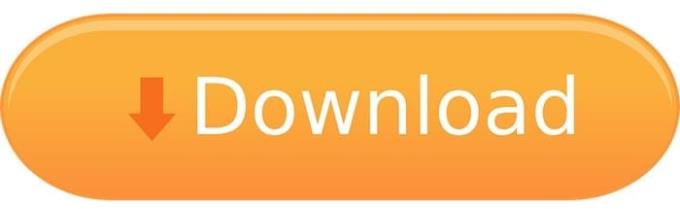
Има смисла да Фајерфокс чува сав преузети садржај у фасцикли Виндовс Довнлоад. Али, ако вам требају те датотеке сачуване негде другде, можете променити локацију тако што ћете укуцати бровсер.довнлоад.фолдерлист.
Подразумевани број је 1, али ако желите да га сачувате на радној површини користите 0. Да бисте сачували преузете датотеке на истој локацији као претходно преузимање, користите 2.
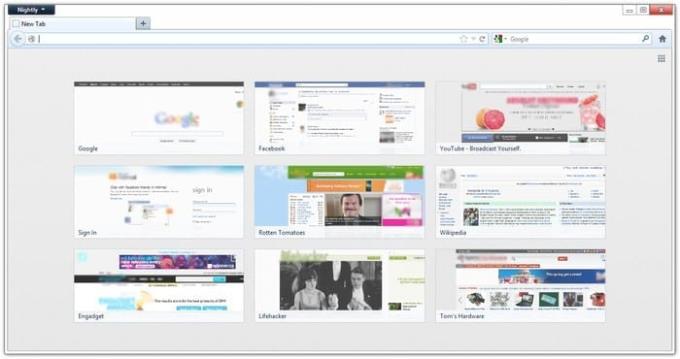
Фирефок олакшава поновну посету сајтовима које сте обележили. Када отворите нову картицу, видећете те сајтове у сличици величине 3×3, али захваљујући следећем трику можете променити број редова и колона.
Да бисте променили количину редова, откуцајте бровсер.невтабпаге.ровс и да бисте подесили количину колона укуцајте бровсер.невстабпаге.цолумнс. Нови број ће зависити од тога колико желите.
Искључивање непотребних анимација такође ће помоћи вашем рачунару да ради брже. Две анимације које можете да искључите су следеће: бровсер.табс.анимате и бровсер.фуллсцреен.анимате. Уверите се да сте обе ове вредности поставили на нетачно.
Када почнете да куцате УРЛ, Фирефок ће приказати низ сајтова за које мисли да желите да посетите. Ако желите да вам Фирефок приказује више или мање, постоји нешто што можете учинити.
Откуцајте бровсер.урлбар.макрицхресултс и промените кључеве. Подразумевани број је постављен на 10, али можете додати износ који желите.
Страница абоут: цонфиг у Фирефок-у је веома корисна када прођете застрашујуће упозорење. Све док знате шта радите, уживаћете само у свим сјајним функцијама које нуди. Који је твој омиљени трик? Поделите своје мисли у коментарима испод.
Како омогућити или онемогућити ЈаваСцрипт функцију у свим верзијама веб претраживача Мозилла Фирефок.
Спречите приказивање досадних обавештења у веб прегледачима Едге, Цхроме, Опера и Фирефок.
Подесите свој прегледач Мозилла Фирефок са ових 8 подешавања.
Како потпуно обрисати сву историју прегледања у веб претраживачу Мозилла Фирефок.
Набавите додатни ниво сигурности када прегледате Фирефок. Омогућите ХТТПС прегледање и чувајте своје податке шифроване.
Ваш веб претраживач је једна од апликација које најчешће користите, па је важно да изаберете ону која вам најбоље одговара. У овом чланку добро прођите кроз неке од
На радној површини, ваша почетна страница је углавном прва страница коју ваш веб претраживач учитава када се отвори. Већина мобилних претраживача, међутим, чува све ваше картице. Поставите сопствену подразумевану почетну страницу у Фирефок-у за Андроид помоћу ових детаљних корака.
Показујемо вам 3 начина да омогућите или онемогућите аутоматска ажурирања у Мозилла Фирефок-у.
Како брзо повећати или смањити фонт у било ком претраживачу који ради у оперативном систему Мицрософт Виндовс, Линук или МацОС.
Подршка за Фласх датотеке је на изласку. Фласх се често сматра основним градивним блоком реклама, кратких видео записа или аудио снимака и игара. Чак и ан
Без обзира да ли бришете или омогућавате колачиће у Цхроме-у, Опери или Фирефок-у, овај водич ће вам помоћи да урадите обоје.
Решите проблеме са вашим веб прегледачем који се не повезује са одређеним веб локацијама.
У овом водичу ћете научити како да се крећете до Фирефок прегледача сертификата користећи ове кораке.
Научите како да онемогућите досадне видео записе који се аутоматски пуштају у Гоогле Цхроме-у и Мозилла Фирефок-у помоћу овог водича.
Трака УРЛ-а у већини претраживача се удвостручује као трака за претрагу. Ово је лепа функција квалитета живота која вам може уштедети време када морате прво да претражујете. Можете да прилагодите Фирефок за Андроид да користи другачији подразумевани претраживач. Само користите ове кораке.
Многи веб-сајтови, посебно сајтови друштвених медија, почели су да аутоматски пуштају видео записе који се појављују у вашем фиду. Видео снимци обично тек почињу да се пуштају Уморни сте од видео записа који се аутоматски репродукују у Фирефок претраживачу на вашем Андроид уређају? Можете да онемогућите аутоматску репродукцију користећи ове кораке.
Погледајте како можете брзо и лако пронаћи било коју картицу у мору картица у Фирефок-у помоћу једноставног трика за претрагу. Погледајте како брзо затворити све картице.
Овај водич се односи на Фирефок поруку о грешци: Ова видео датотека се не може репродуковати. (Код грешке: 102630). Па показати вам како да то поправите.
Једна чињеница модерног интернета је да ће се пратити скоро све што радите на мрежи. Скрипте за праћење прате вашу активност на појединачним сајтовима и штите вашу приватност омогућавањем заштите праћења у Фирефок претраживачу за Андроид помоћу ових корака.
Ако не можете да освежите веб страницу коју посећујете, користите решења наведена у овом водичу да бисте решили проблем.
Гоогле мапе могу да прикажу информације о надморској висини на рачунару и мобилном уређају. Да бисте користили ову функцију, потребно је да омогућите опцију Терен.
Научите корак по корак како да искључите везе на које се може кликнути у Нотепад++ помоћу овог једноставног и брзог водича.
Ослободите се приказивања емисије у Уп Нект на Аппле ТВ+ да бисте своје омиљене емисије чували у тајности од других. Ево корака.
Откријте колико је лако променити слику профила за свој Диснеи+ налог на рачунару и Андроид уређају.
Тражите Мицрософт Теамс алтернативе за комуникацију без напора? Пронађите најбоље алтернативе за Мицрософт тимове за вас у 2023.
Овај пост вам показује како да исечете видео записе помоћу алата уграђених у Мицрософт Виндовс 11.
Ако често чујете популарну реч Цлипцхамп и питате шта је Цлипцхамп, ваша претрага се завршава овде. Ово је најбољи водич за савладавање Цлипцхамп-а.
Са бесплатним снимачем звука можете да правите снимке без инсталирања софтвера треће стране на свој Виндовс 11 рачунар.
Ако желите да креирате запањујуће и привлачне видео записе за било коју сврху, користите најбољи бесплатни софтвер за уређивање видеа за Виндовс 11.
Погледајте савете које можете да користите да бисте своје задатке организовали уз Мицрософт То-До. Ево савета који се лако раде, чак и ако сте почетник.


























